| 口座開設ボーナス | 入金ボーナス | 詳細リンク | |
|---|---|---|---|
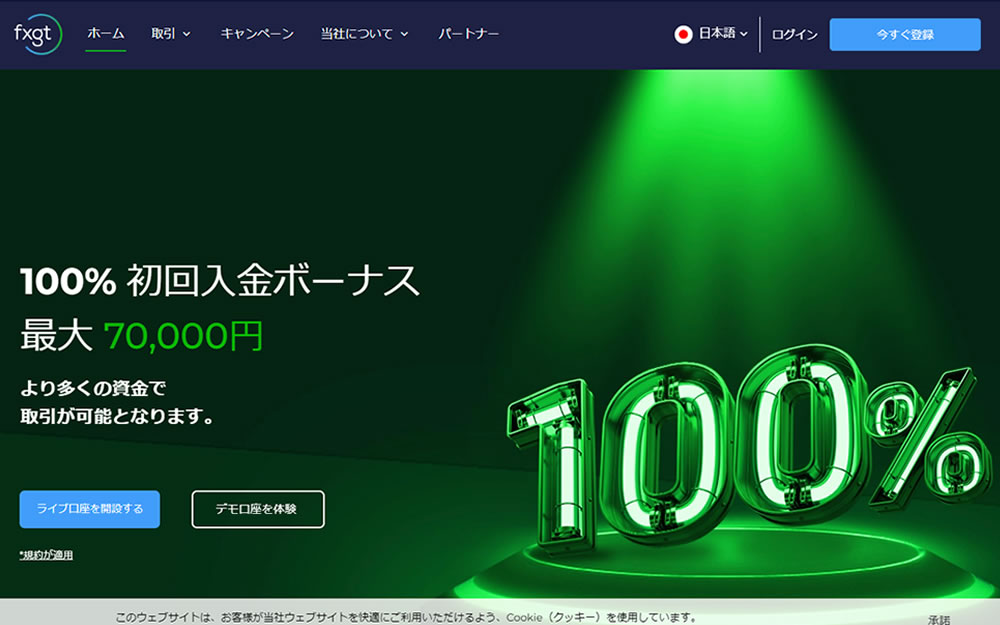 FXGT
FXGT |
10,000円
~ 終了日未定
|
70%最大15万円
2022年9月30日 11:00:00 ~ 終了日未定
|
詳細 |
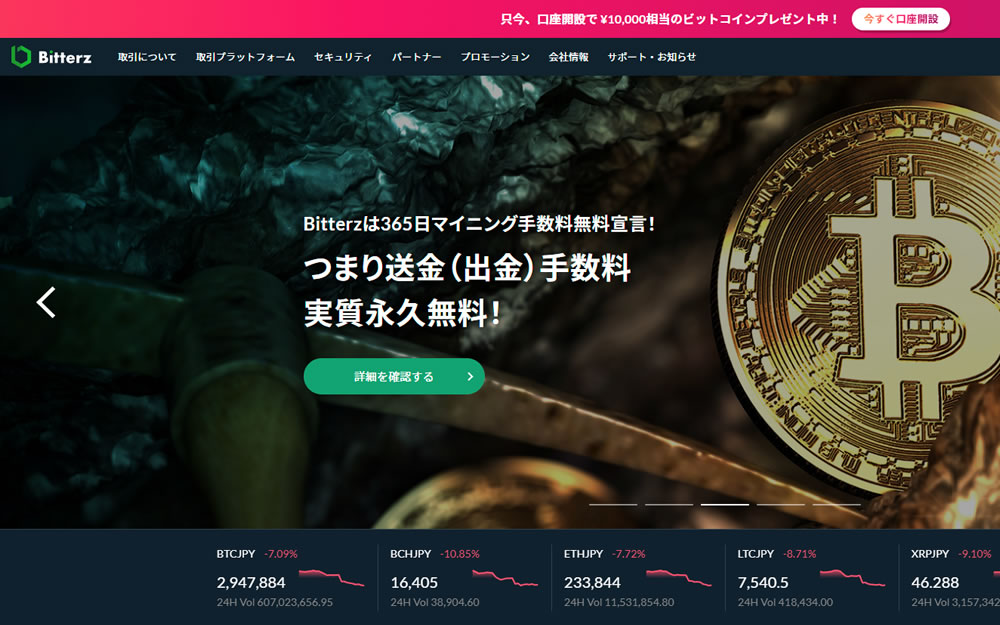 Bitterz
Bitterz |
なし
-
|
なし
-
|
詳細 |
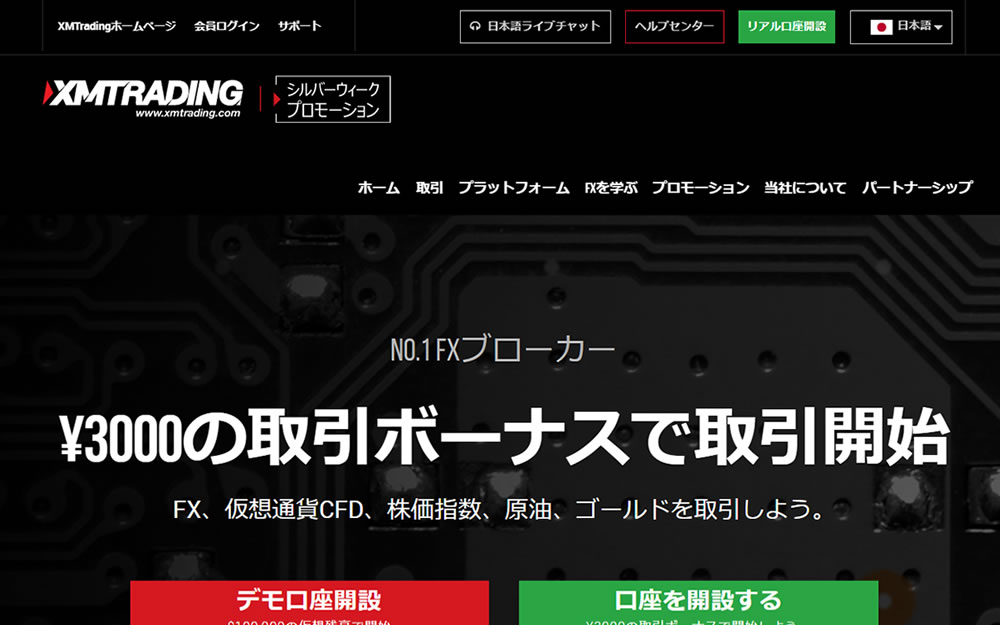 XMTrading
XMTrading |
3,000円
終了日未定
|
100%(最大$500)
終了日未定
|
詳細 |
FXGTのMT5の使い方から取引方法を分かりやすく解説!

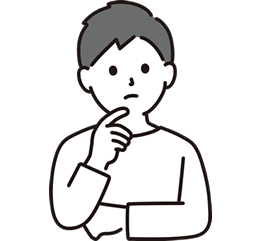
・MT5の取引方法を知りたい!
・FXGTで実際に取引するためにはどうしたらいいの?
こんな悩みを解決します。
「FXGTの口座を開設したものの、どうやって取引していいか分からない!」という方は多いのではないでしょうか。
本記事では、トレードする上で必要な「MT5」の使い方からFXGTでの実際のトレード方法を分かりやすく解説します。
本記事を見ながら一緒に進めていきましょう。
MT5で取引するまで流れと前準備
FXGTで取引するまでに以下の内容を完了させておく必要があります。
- 1.FXGTの口座開設
- 2.メール認証にてアカウント認証
- 3.MT5の取引口座を作成(パスとIDを控える)
- 4.eWalletへ入金
- 5.資金移動とMT5のインストール
- 6.MT5からトレード取引開始
MT5で取引するまでにこれらの内容を完了させておく必要があります。
まだ、FXGTの口座開設からMT5口座を作成していない方は「FXGTの口座開設方法と本人確認の手順を徹底解説!」で詳しく解説しています。
合わせてご覧ください。

直接「MT5口座」に入金できない
クレジットカードや銀行から直接「MT5口座」への入金できません。
MT5口座に入金して取引するためには「eWallet」から「MT5口座」へ入金しなければなりません。
入金方法から入金の仕方について下記で詳しく解説しています。合わせてご覧ください。

ここまでを完了していることを確認しましょう。
ここから実際に、MT5の使い方から取引方法を解説します。
MT5口座に資金移動
FXGTで取引を行う前に、取引口座(MT5)に資金を移動する必要があります。
マイページの資産を選択することで、保有している資産を確認できます。
任意の通貨を選択して、資金移動を行いましょう。
まだ、入金がお済でない方はこちらの記事を合わせてお読みください。

MT5のインストールとログイン手順

まず、MT5で取引するためには「MT5」を各デバイスに合わせてダウンロードまたはインストールする必要があります。
ここでは、以下のデバイスのダウンロードとログイン手順を解説します。
お使いのデバイスに合わせた方法で実践してください。
各デバイスごとにMT5のインストール方法をご紹介します。
該当するデバイスを選択してください。インストールとログイン方法に飛びます!
- STEP1App Storeからダウンロードしてください
- STEP2「MetaTrader5」の「入手」ボタンをタップして、アプリをダウンロードしましょう
 iPhoneの画面上に「MetaTrader 5」のアイコンがあれば、ダウンロードは完了です。
iPhoneの画面上に「MetaTrader 5」のアイコンがあれば、ダウンロードは完了です。
- STEP3MT5にログインiPhone画面上のMT5アイコンをタップして、起動してください。

- STEP4次に、表示されたメニューから、「新規口座」をタップしてください。 証券会社を選択する画面になります。

- STEP5検索窓に「fxgt」と入力して検索してください。「新規口座」を選択したら、検索窓に「FXGT」と入力検索し、「360 Degrees Markets Ltd」を選択します。

- STEP6「既存口座を使用する」にて、ログイン・パスワードの入力、サーバを選択します。

- ログインID:(メールに届いてる内容)
- MT5のログインパスワード:(メールに届いてる内容)
- サーバー:ライブ口座を選んでいる場合は「FXGT-Live」を選択
「サーバ」について
リアル口座をご利用になる場合は、「FXGT–Live」を選択してください。 デモ口座をご利用になる場合は、「FXGT–Demo」を選択してください。「ログイン・パスワード」について
マイページの保有口座にて、「口座ID」「初期パスワード」を確認し、入力してください。 ※取引口座を1つも開設していない場合は、先にマイページにて口座を開設してください。 もしくは、「FXGTの公式」よりメールで届いてるのでそこから「ログインとパスワード」を確認しましょう。 - STEP7「設定」画面にて、「ご登録のお名前」「口座ID」が表示されていれば、ログインは完了です。

- 完了以上で、iPhone版MT5のインストールとログイン方法は完了です。
FXGTのMT5の使い方とトレード方法

先ほどと同様にパソコン版とスマホ版と分けてご紹介します。
自分の使っているデバイスに合わせて確認しましょう。
まずは、パソコン版でのMT5の使い方トレード方法について解説します。
パソコン版MT5の使い方とトレード方法
ここでは、以下の内容をご紹介します。
- パソコン版MT5の発注方法
- パソコン版MT5の決済方法
- パソコン版MT5の新規ペアの追加方法
それでは見ていきましょう。
パソコン版MT5の発注方法
MT5をログインして起動しましょう。
ログイン後、気配値の項目から取引したい名を「右クリック」します。
そして、「新規注文」から選択し発注します。

「新規注文」を選択すると以下のような画面が表示されます。
注文方法と取引量を選択して、売り買いを選択すれば注文が完了となります。
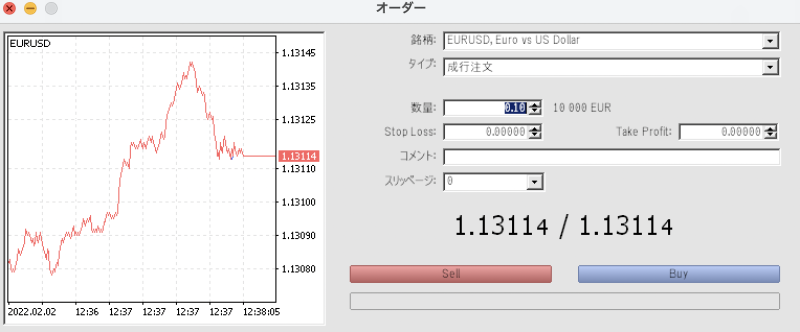
パソコン版MT5の決済方法
次にMT5の決済方法について解説します。
画面下の「取引」を選択します。

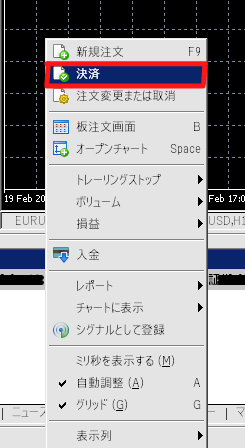
決済したいポジションの項目を右クリック」すると、メニューが表示されるので、「決済」を選択しましょう。
パソコン版MT5の新規ペアの追加方法
MT5の新規ペアの追加方法を解説します。
新規ペアの追加方法は、「気配値表示」の下にある「+」より通貨ぺアを検索できます。
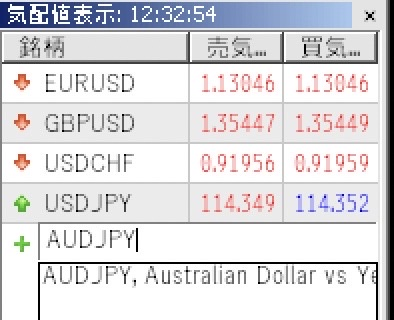
自分の取引したい通貨ペアを追加するようにしましょう。
なお、口座タイプによって通貨の取り扱いに制限があるので、注意しましょう。
スマホ版MT5の使い方とトレード方法
続いて、スマホ版のMT5の使い方とトレード方法について解説します。
以下の内容をご紹介します。
- スマホ版MT5の発注方法
- スマホ版MT5の決済方法
- スマホ版MT5の新規ペアの追加方法
それではFXGTスマホ版のMT5の使い方とトレード方法を見ていきましょう。
スマホ版MT5の発注方法
まず、スマホアプリでMT5を起動しログイン起動しましょう。
ログイン後、画面下の「トレード」を選択し、「+」を押します。
以下のような画面が表示されます。
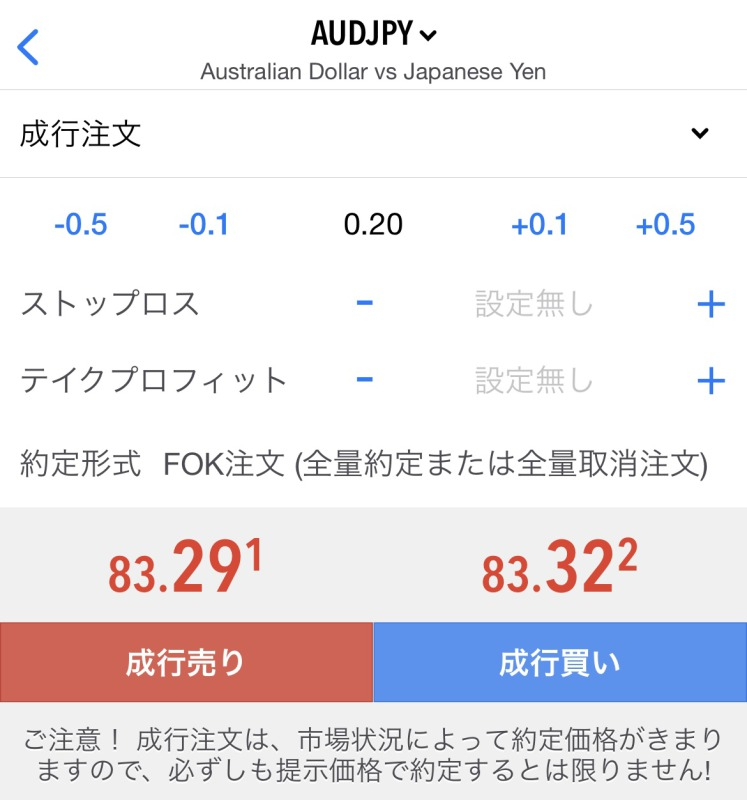
売り買いボタンを選択します。
- 相場が上昇すると予想した場合:「買い」
- 相場が下落すると予想した場合:「売り」
発注が完了すると、以下のような画面で「ポジション」が表示されます。

今回の操作方法は、「成行注文」をしました。
「Buy Limit」「Sell Limit」を選択すれば、自分の希望の価格で売り買いができる「指値注文」もできるので、利用しましょう。
スマホ版MT5の決済方法
次にスマホ版MT5の決済方法について解説します。
決済したいポジションを選択すると、以下のようなメニューが表示されます。
「ポジション決済」を選択します。
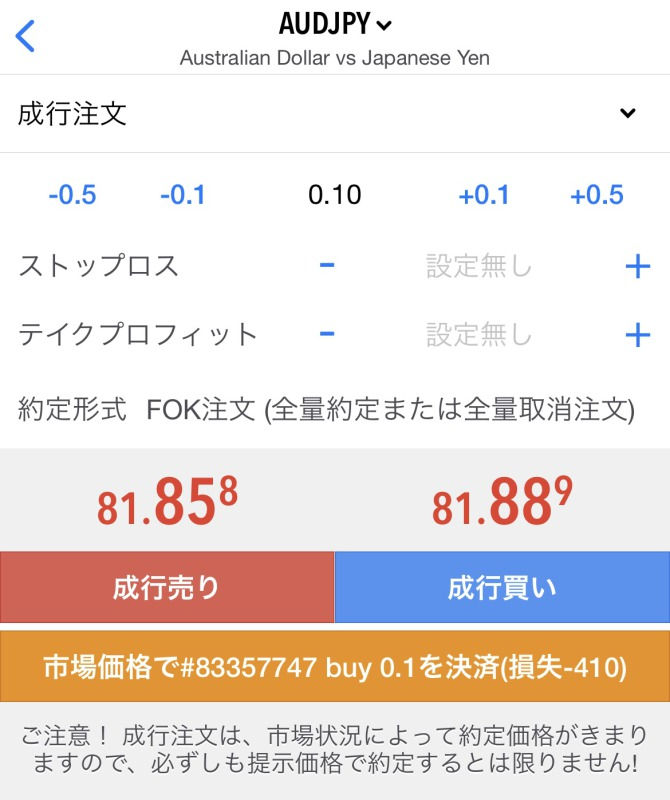
黄色い四角の市場価格で決済という部分を選択すれば決済完了です。
スマホ版MT5の新規ペアの追加方法
スマホ版MT5の新規ペアの追加方法を解説します。
新規ペアの追加方法は、MT5のアプリから下部分にある「気配値」を選択します。
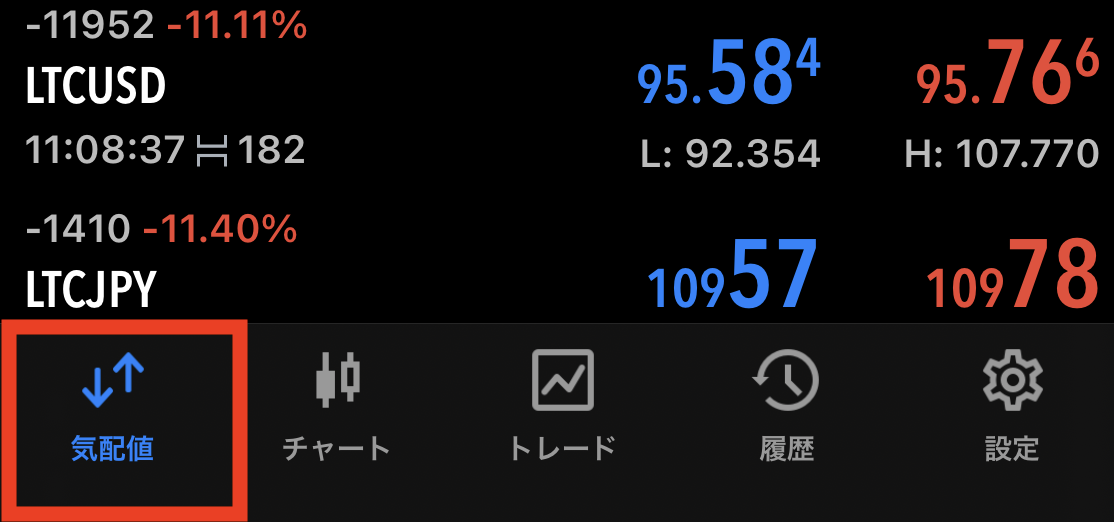
画面の上にある「シンボル」と入力された検索窓から追加したい通貨ペアを検索入力しましょう。
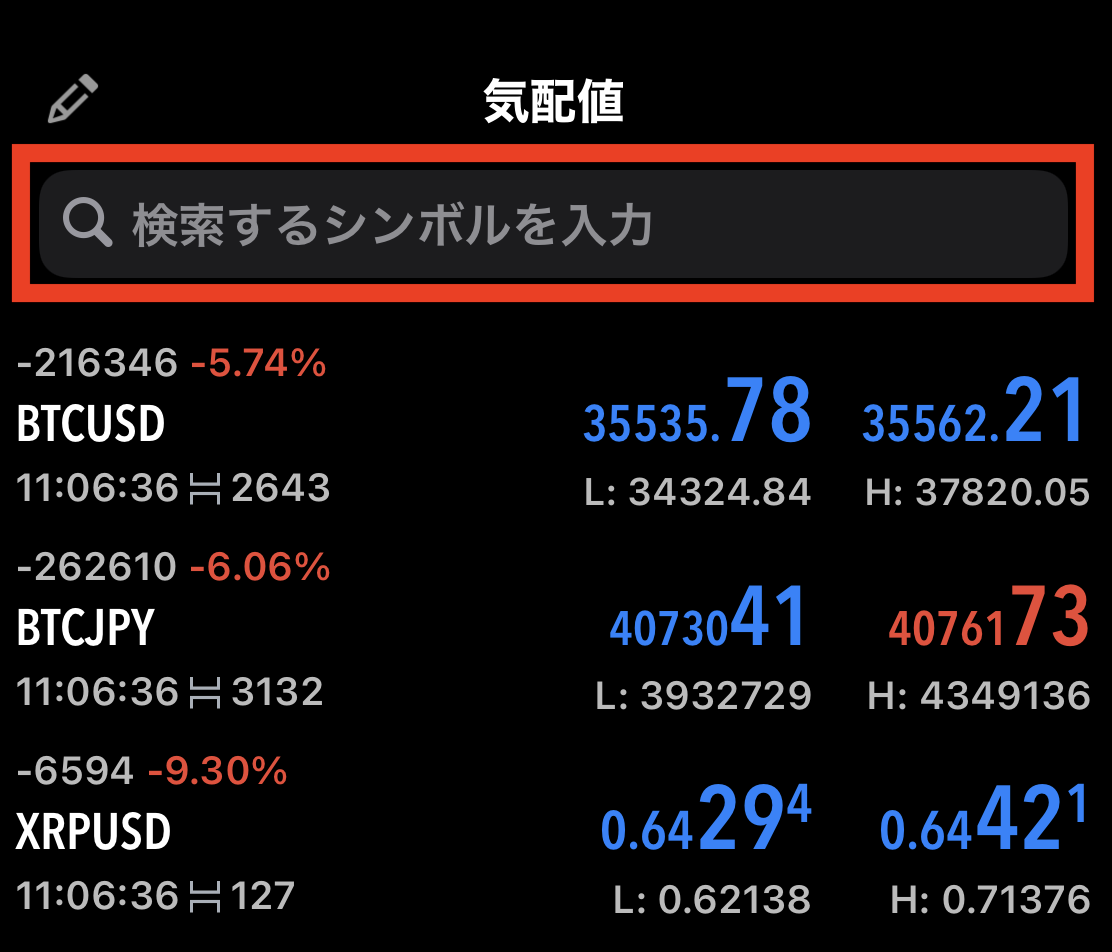
今回は、「BTCUSD」を検索してみました。
通貨ペア検索後、左側に表示されている緑色の「+」ボタンを選択します。
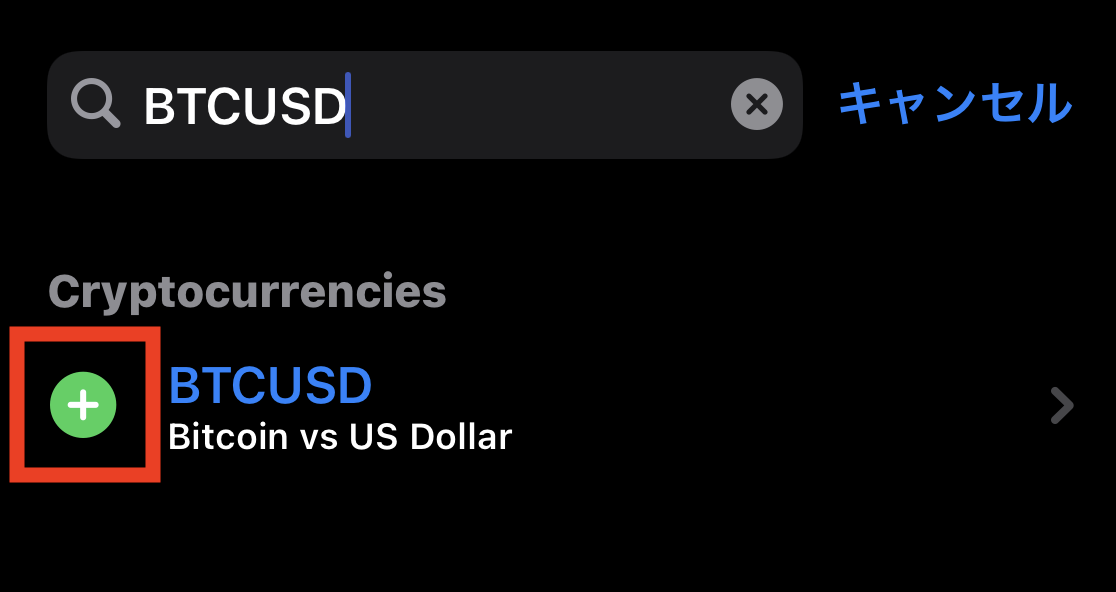
すると、追加が完了します。
追加された銘柄は以下のように表示されます。

自分の取引したい通貨ペアを追加するようにしましょう。
なお、口座タイプによって通貨の取り扱いに制限があるので、注意しましょう。
FXGTのMT5にログインできない原因
FXGTのMT5にログインできない原因は次のような内容が挙げられます。
- ログイン情報の記載に誤りがある
- FXGTが提供していないMT5を利用している
- インターネットの接続が不安定である
ログイン情報の記載に誤りがある
最も考えられる原因は、ログイン情報の記載に誤りがあることです。
今一度、「ログインID」と「ログインパスワード」、「サーバー情報」の誤りがないか確認しましょう。
選択している口座が間違っている可能性も高いので、合わせて確認してください。
FXGTが提供していないMT5を利用している
FXGTが提供していない「MT5」を利用している場合、ログインできないこともあります。
FXGTの公式サイトのリンクから正しくダウンロードを行いましょう。
インターネットの接続が不安定である
インターネットの環境によっては問題が起こり、ログインできない場合もあります。
一度、WI-FIなどを確認し、正しく接続されているか確認しましょう。
それでも、インターネットが正しく接続されない場合は、お使いのデバイスを再起動するなどの対処を行いましょう。
FXGTのMT5の夏時間・冬時間
FXGTのMT5は夏の時間と冬の時間帯によって取引時間が異なるので注意しましょう。
FXを取引する場合、夏の時間と冬の時間の取引時間はこちらです。
| 夏時間 | 冬時間 |
|---|---|
| 月曜日6時5分~土曜日5時55分 | 曜日7時5分~土曜日6時55分 |
夏時間は冬時間と比べると約1時間程、早くなります。
また、FXGTのMT5はGMT(グリニッジ標準時)+3を採用しています。
イギリスのグリニッジ天文台を通る本初子午線を基準とした世界の標準時のこと
日本時間と6時間のずれがあります。
| 国・都市 | サーバータイム | FXGT時間との差異 |
|---|---|---|
| 日本 | GMT+9 | +6時間 |
| 中国 | GMT+8 | +5時間 |
| イギリス | GMT±0 | -3時間 |
| アメリカ(ニューヨーク) | GMT-5 | -8時間 |
自分の住んでいる地域を参考にしてください。
FXGTのMT5に関するよくある質問
FXGTのMT5に関してのよくある質問をまとめました。
MT5のログインパスワードを変更したいのですができますか?
FXGTのMT5のログインパスワードは変更可能です。
変更する手順は次の通りです。
- FXGT公式サイトからマイページにログイン
- マイページ上部タブ「MT5口座」を選択
- MT5口座の右側の「アクション」から「パスワードを変更」を選択
- 新しいパスワード入力し「確認」ボタンを押下する
MT5にログインできない場合どうしたらいい?
ログインができない場合は、次のような原因が考えられます。
- ログインID、パスワード、サーバーが間違っている
- FXGTが提供していないMT5を利用している
- ネットワーク回線が不安定
- FXGTのサーバーが堕ちている
ログインIDやパスワードは、メールにて届いているので、そちらを確認してください。
なお、ネットワーク環境が悪いとログインできない場合も考えられます。
これらの内容を把握して、正しくログインしましょう。
まとめ:MT5をインストールして取引しよう
本記事では、FXGTでのMT5の使い方から取引方法を解説しました。
MT5のアプリもリリースされており、簡単に操作できることから、外出時や休憩時間でも対応できます。
初心者にも使いやすい操作性なので、ぜひアプリを使って取引しましょう。
まだ、FXGTの口座開設がまだの方は「FXGTの口座開設方法と本人確認の手順を徹底解説!」で解説しています。合わせてご覧ください。

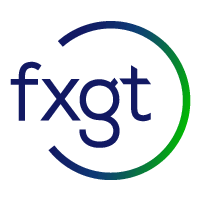
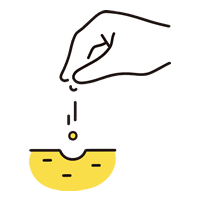
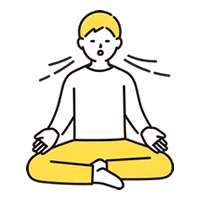
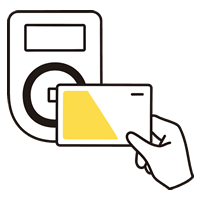
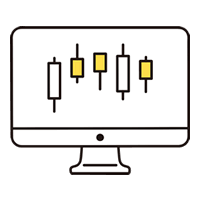
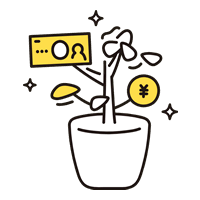

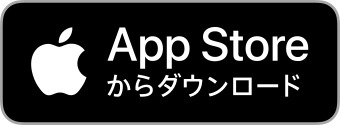
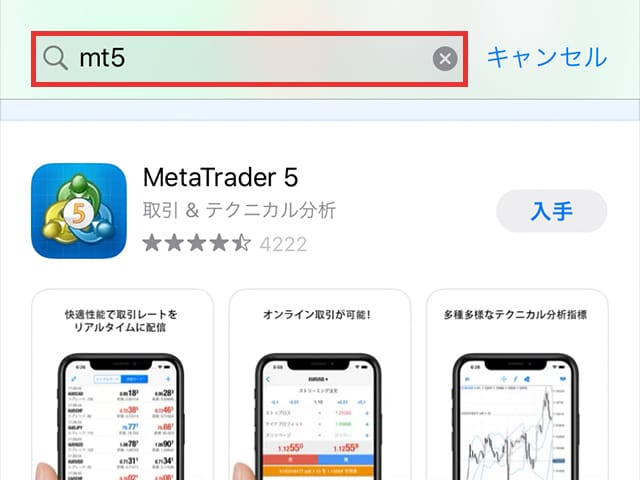
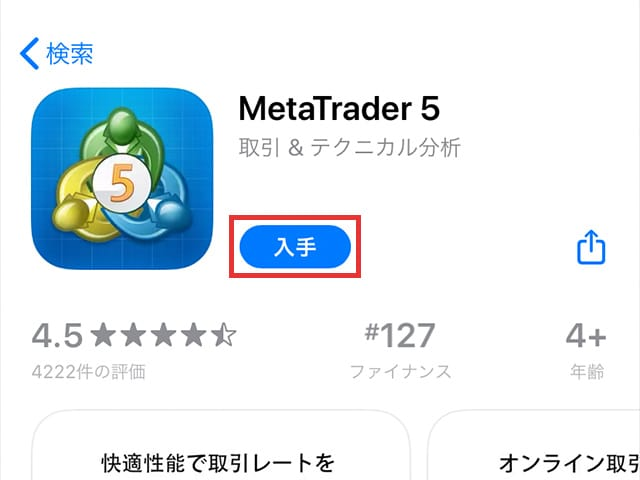 iPhoneの画面上に「MetaTrader 5」のアイコンがあれば、ダウンロードは完了です。
iPhoneの画面上に「MetaTrader 5」のアイコンがあれば、ダウンロードは完了です。
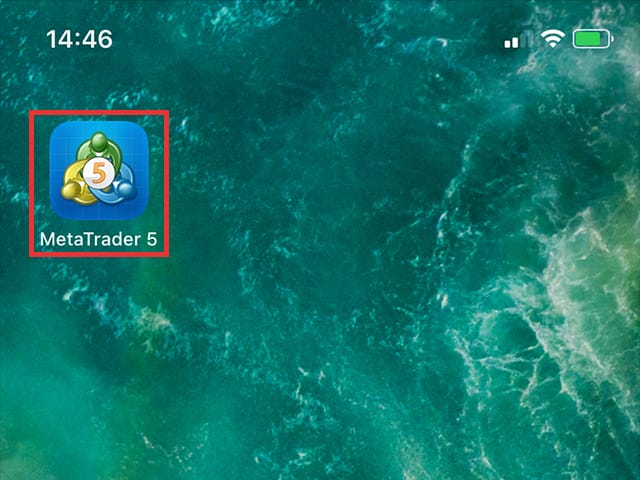
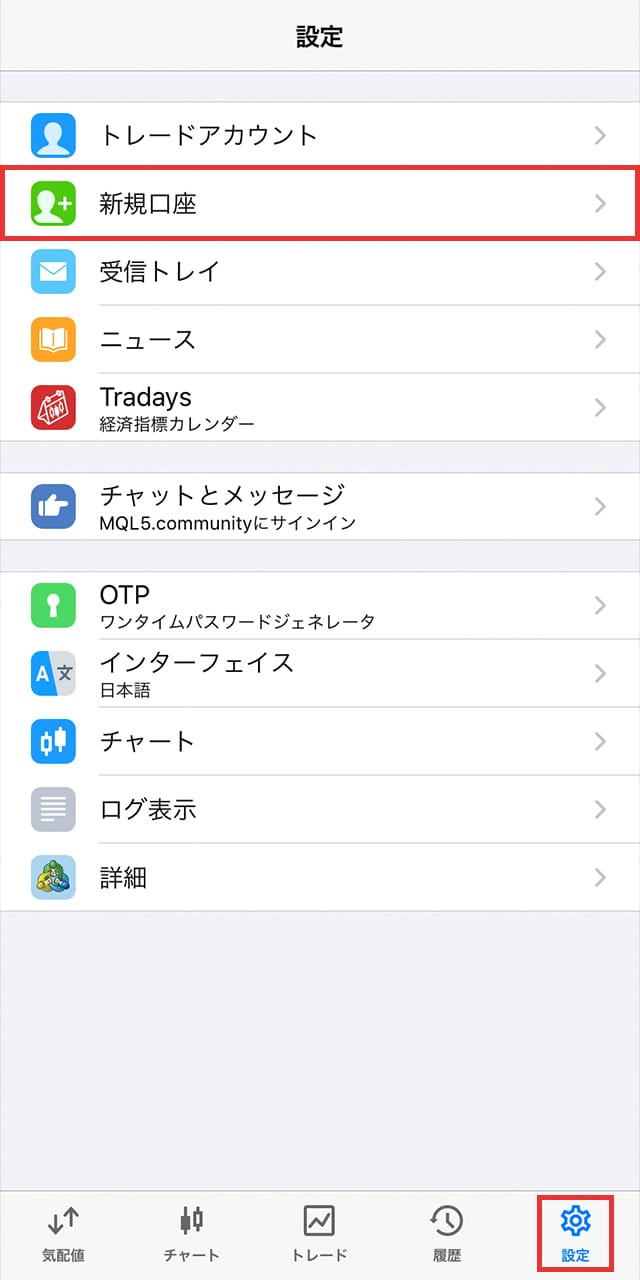
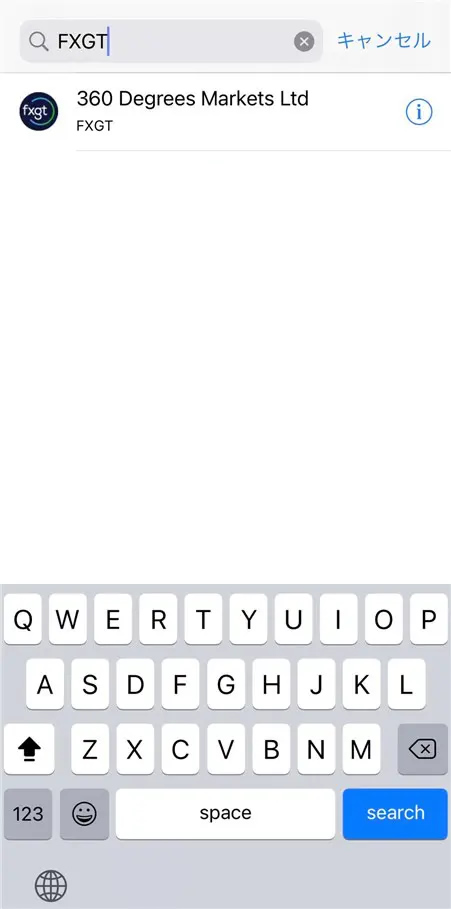
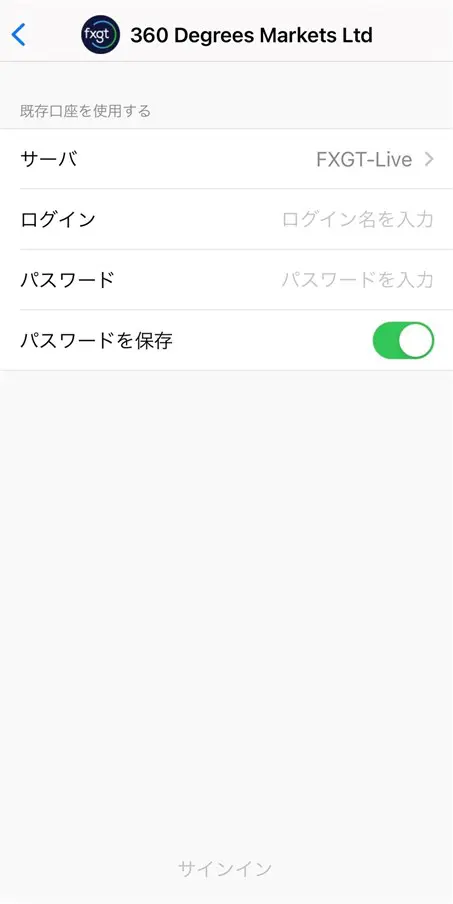
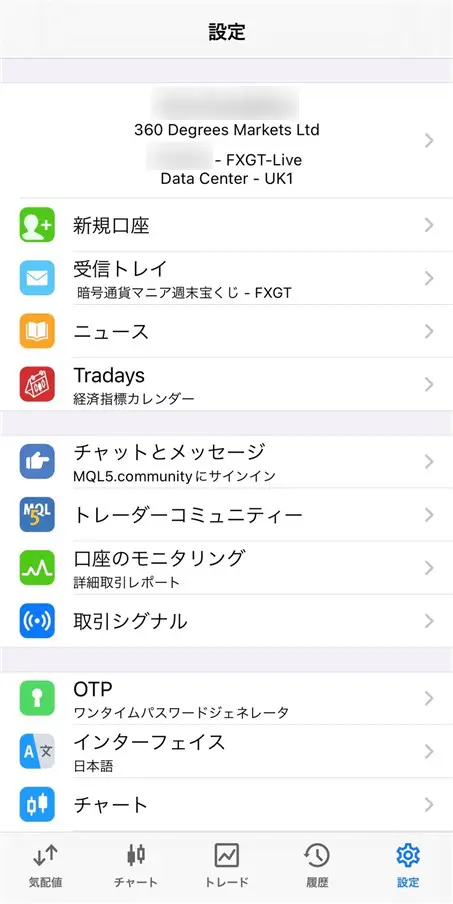

 インストールが完了しまし「完了」ボタンをクリックしてください。
インストールが完了しまし「完了」ボタンをクリックしてください。









